Konvertálja, szerkessze és tömörítse a videókat/audiókat 1000+ formátumban, kiváló minőségben.
[Oktatóanyag] GIF-háttér készítése webhelye vonzóbbá tételéhez
„Hogyan készítsünk GIF hátteret” – Feltetted már ezt a kérdést az interneten? Nos, azt is észreveheti, hogy a GIF megjelenítése a prezentáción vagy a közösségi médiában nagyszerű módja annak, hogy kreatívvá, szórakoztatóvá vagy vonzóvá tegye. Ez a bejegyzés elhozta a figyelmedet! Ez a cikk három használható módszert mutat be a GIF-háttér kreatív létrehozására. Ezekkel a módszerekkel biztosan elérheti az összes GIF-igényét! Fedezze fel őket most.
Útmutató lista
1. rész: GIF-háttér készítése effektusokkal Windows/Mac rendszeren 2. rész: GIF-háttér készítése a Photoshopban [Nehéz] 3. rész: Részletes lépések a GIF-háttér ingyenes online létrehozásához 4. rész: GYIK arról, hogyan készíts klassz GIF-háttéreket1. rész: GIF-háttér készítése effektusokkal Windows/Mac rendszeren
Ha kreatív és lenyűgöző animált GIF-háttérre vágyik, amely felkelti a nézők figyelmét, 4Easysoft Total Video Converter eszköz a legjobb választás! Ezzel az eszközzel GIF-et hozhat létre videóiból és képeiből, és egyszerűen testreszabhatja azokat. Ezzel összhangban olyan finomhangolási opciókkal van ellátva, amelyek lehetővé teszik, hogy változtatásokat alkalmazzon a kimeneten. Ez magában foglalja az alapvető szerkesztőeszközöket, videóvágási, forgatási, vágási és vágási funkciókat, hurokanimációkat videóhoz, nagyítási módot stb. Alkalmazhat effektusokat, szűrőket, feliratokat stb. Ha tehát kiváló és lenyűgöző GIF-háttérre van szüksége, legyen szó prezentációról, oktatóvideóról, üzleti tevékenységről stb., legyen ez az eszköz a legjobb szövetségese!

Hozzon létre GIF hátteret bármilyen videóból vagy képből testreszabott szűrőkkel és effektusokkal.
Valós idejű előnézeti funkcióval van ellátva, amely lehetővé teszi a GIF létrehozásához alkalmazott szerkesztések nyomon követését.
Képbeállítási lehetőségekkel van felszerelve, amelyek segítenek javítani vagy javítani a kép felbontását és képkockasebességét a sokkal jobb GIF-minőség érdekében.
Támogatja a felirat- és vízjelszöveg létrehozását videójához, lehetővé téve kreatív szöveg hozzáadását.
100% Biztonságos
100% Biztonságos
Hogyan készítsünk GIF hátteret effektusokkal a 4Easysoft Total Video Converter segítségével
1. lépésTöltse le és telepítse a 4Easysoft Total Video Converter eszközt a Windows vagy Mac számítógépen. Ezután indítsa el, és kattintson a gombra Eszköztár lapon. Akkor keress GIF készítő a lehetőségek közül, és válassza ki azt.

2. lépésEzután kiválaszthatja, hogy melyik lehetőséget kívánja létrehozni egy GIF-et, akár videót, akár fényképet GIF-be. Ha GIF-et hoz létre a videofájlból, jelölje be a lehetőséget Videót GIF-be opció. Ezután az eszköz a fájltárolóhoz viszi; nyissa meg a GIF formátumba alakítani kívánt videofájlt, és kattintson a Megnyitás gombra.
3. lépésEzt követően jelölje be a Szerkesztés gombot a Starwand ikonra. Ezután javíthatja videóit Kontraszt, Telítettség, Fényerő, és Színárnyalat és add hozzá Szűrők is. Szöveges vízjeleket és feliratokat is alkalmazhat, ha leírást vagy feliratot szeretne hozzáadni a GIF-hez.
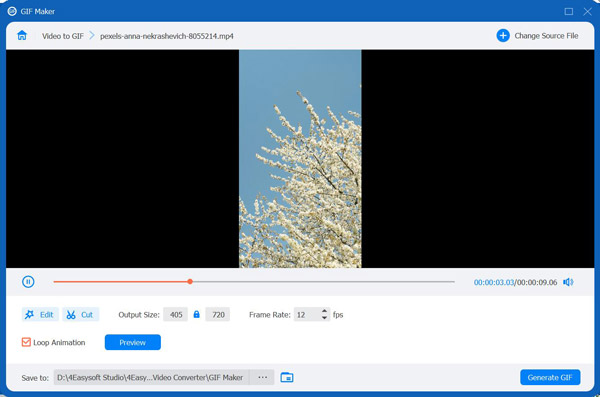
4. lépésEzután módosíthatja is a sajátját kimenet mérete és Filmkocka szám hogy megőrizze kiváló minőségét és simaságát. Annak biztosításához, hogy továbbra is elérje a kívánt GIF-et, válassza a lehetőséget Előnézet gombot az alkalmazott módosítások megtekintéséhez. Ha elégedett, kattintson a gombra GIF létrehozása gombot a GIF háttér készítésének megkezdéséhez.
2. rész: GIF-háttér készítése a Photoshopban [Nehéz]
Miután megvizsgálta a hűvös GIF-háttér létrehozásának legjobb és egyszerű módját, ez a bejegyzés azt javasolja, hogy a Photoshop-szerkesztő készítsen egy sokkal összetettebb GIF-et. A Photoshopról köztudott, hogy az egyik legjobb és legprofesszionálisabb eszköz a piacon, amely olyan embereket szolgál ki, akik képalkotással, grafikai tervezéssel vagy képszerkesztéssel szeretnének foglalkozni. Ez az eszköz fejlett és lenyűgöző GIF-et is biztosíthat; kezdőként azonban bonyolultnak találhatja a folyamatot. Tehát itt vannak a lépések, hogyan készíthet GIF hátteret a Photoshop segítségével, ha már elkészítette a képeket:
1. lépésIndítsa el a Photoshop programot a számítógépen, válassza ki a Fájl lapon kattintson a Szkriptek a lehetőségek közül, és jelölje be a lehetőséget Fájlok betöltése a verembe. Ezt követően kattintson a Tallózás gombot a lefordítani és GIF-ként menteni kívánt képfájl eléréséhez. Ezután jelölje be a rendben gomb.
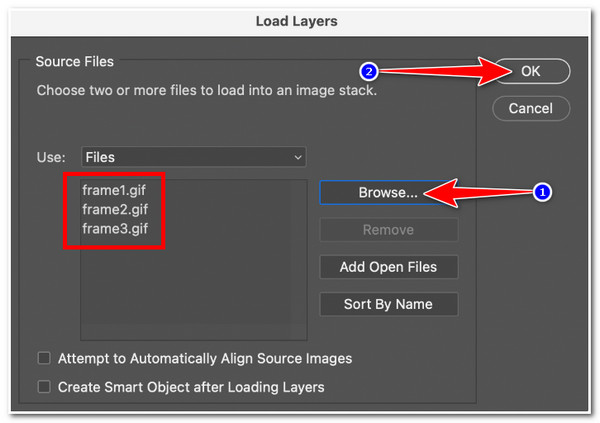
2. lépésMenjen a navigációhoz Ablak és válassza ki Idővonal a lehetőségek közül. Ezt követően az idővonal megjelenik az eszköz felülete alatt. Kattintson a Videó idővonal létrehozása legördülő menü és válassza ki Keretanimáció létrehozása. Ezután megjelenik egy kép az idővonalon.
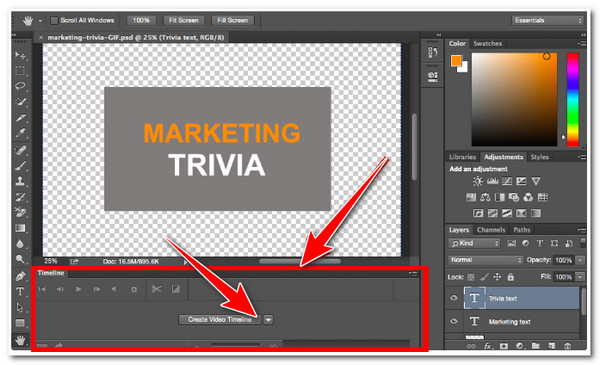
3. lépésEzután jelölje be a Válassza ki gombot, válassza ki a Minden réteg, majd kattintson a gombra Menü ikonra az Idővonal képernyő jobb sarkában. Ezek után keresse meg a Hozzon létre új réteget minden új kerethez gombot a menüpontok között.
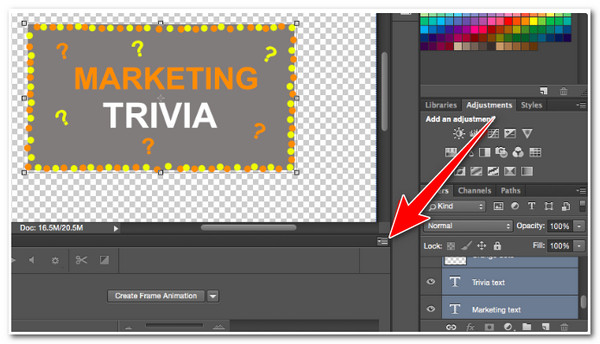
4. lépésEzután mindegyik képkockához beállíthat egy időtartamot, amely alapján mennyi ideig szeretné megjeleníteni őket; csak kattintson a Idő legördülő menü a keretek alatt, és mindegyikhez válassza ki a kívánt másodpercet. Ezt követően jelölje be a Hurok opciót, és válassza ki, hogy hányszor szeretné hurkolni a kereteket.
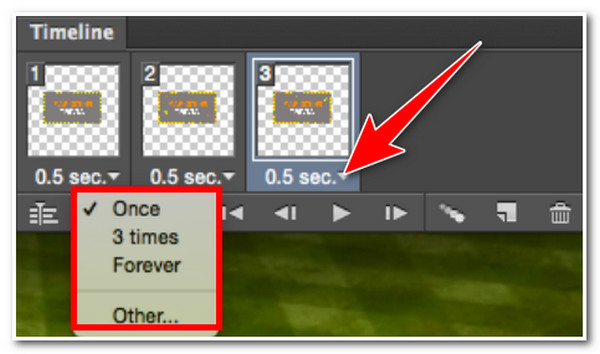
5. lépésVégül, ha ellenőrizni szeretné a beállításokat, kattintson a gombra Lejátszás ikonra, és látni fogja a pontos kimenetet. Ha elégedett, lépjen az eszköz navigációs sávjába, és jelölje be a Fájl fül, válassza ki Export és kattintson Mentés webre (örökölt). Ezután válassza ki a GIF fájl típusát a Előre beállított legördülő menü és válassza ki a Megment gombot a GIF háttér létrehozásához.
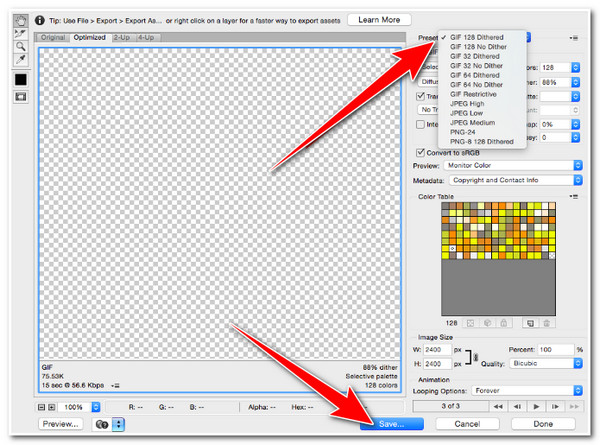
3. rész: Részletes lépések a GIF-háttér ingyenes online létrehozásához
Ha úgy találja, hogy ez a módszer bonyolult és kihívást jelent az Ön számára, itt vannak az ingyenesen használható, csúcsminőségű online GIF háttérkészítő eszközök.
1. Az első a listánkon A VEED GIF-KÉSZÍTŐJE jellemzője. Ez a VEED által kínált szolgáltatás lehetővé teszi hozzon létre egy GIF-et hanggal a videódból. Különféle rövid videoklipeket importálhat az eszközre, és újradefiniálhatja azokat vágással, felosztással, hurkok hozzáadásával és klipforgatással. Ezenkívül szöveges leírásokat is hozzáadhat a GIF-hez, ha szöveget vagy feliratokat ad hozzá. Ezzel az eszközzel elérheti a kívánt GIF hátteret. Hogyan kell használni? Íme az alapvető lépések az Ön számára:
1. lépésIndítsa el a böngészőt a számítógépén, keressen rá VEED GIF készítő és kattintson a Válassz fájlt az eszköz felületének eléréséhez. Ezután kattintson Feltölteni egy fájlt vagy drag & drop a GIF-ként konvertálni kívánt videoklipeket.
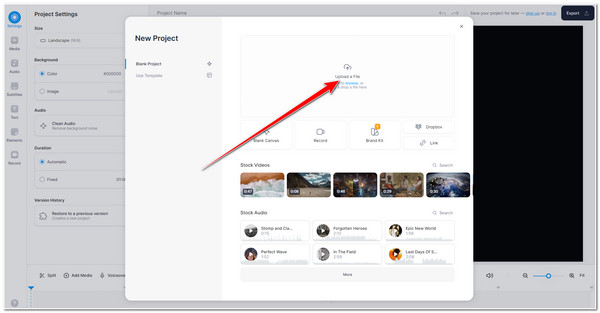
2. lépésAz importálás után módosíthatja a videót a sebesség módosításával, a hossz csökkentésével, animációk vagy hangulatjelek alkalmazásával, szöveg hozzáadásával stb.
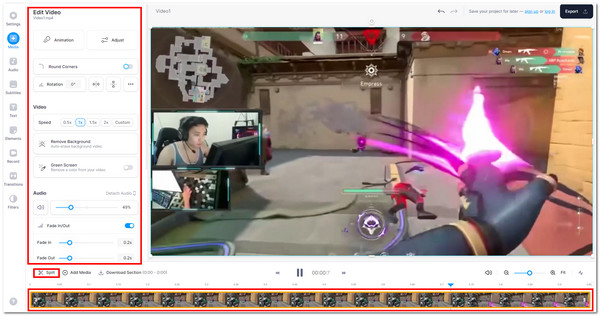
3. lépésHa elégedett a munkájával, most már exportálhatja videóját GIF-ként; kattintson az Exportálás gombra, válassza ki a Letöltés ikonra, és válassza ki GIF a lehetőségek közül. Ezután várja meg, amíg a letöltési folyamat befejeződik.
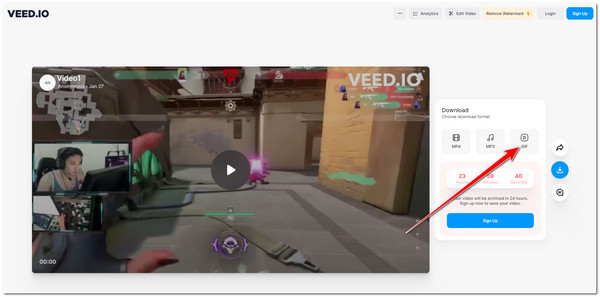
2. Egy másik online eszköz, amely segíthet nagyszerű GIF-háttér létrehozásában Flixier. Ennek az eszköznek az a célja, hogy a felhasználók számára egyszerű módot biztosítson GIF-ek létrehozására, miközben biztosítja, hogy a felhasználók stílusos, kreatív, vicces és lenyűgöző GIF-eket készíthessenek. Sőt, ami még fantasztikusabbá teszi, az az, hogy ez az eszköz rengeteg szöveges és videóeffektust, animációt, szűrőt stb. kínál, amelyeket a GIF-re alkalmazhat. Ezenkívül támogatja a különféle közösségi média platformokat, így azonnal megoszthatja GIF-alkotásait. Ha ezt megtalálod GIF banner készítő érdekes, itt vannak az alapvető lépések, amelyek bemutatják, hogyan készíthet GIF-háttéret ezzel az eszközzel:
1. lépésNyissa meg a böngészőt, és keresse meg Flixier GIF Maker. Ezt követően kattintson Kezdje el az eszköz beépített szerkesztő funkcióinak eléréséhez. Válassza ki a Könyvtár lap és jelölje be az Importálás gombot a gombbal Felhő ikonra alatt. Ezután válassza ki a GIF-ként konvertálni kívánt videót a számítógépéről vagy más fájltároló helyekről, és kattintson a gombra Az összes importálása gomb.
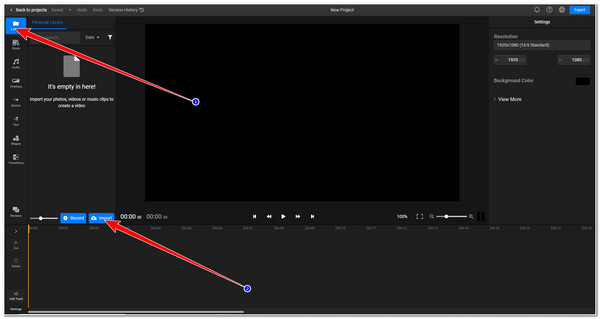
2. lépésEzután kattintson a Hozzáadás gombot a Plusz ikonra az importált videofájlban, hogy hozzáadja az idővonalhoz. Ezt követően csökkentheti a videó hosszát, módosíthatja a sebességét, hurkolhatja, alkalmazhat animált szöveget, feliratokat adhat hozzá stb.

3. lépésHa elégedett a módosításokkal, most bejelölheti a Export gombot, válassza ki GIF fájlformátumként a Fájl mentése másként: legördülő menü és kattintson a Exportálás és letöltés gomb.
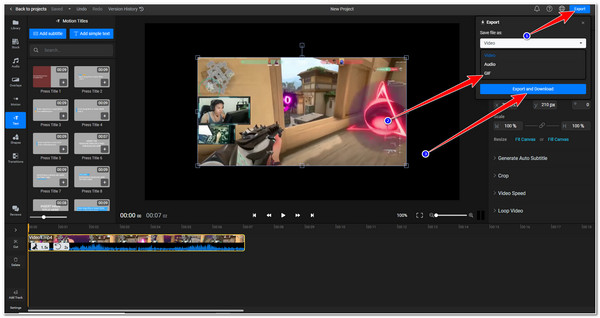
4. rész: GYIK arról, hogyan készíts klassz GIF-háttéreket
-
1. Hogyan készíthetek képsorozatot GIF-ekhez a Photoshopban?
Képsorozat létrehozásához a GIF létrehozásának előkészítéseként érintse meg a gombot Réteg lap, kattintson Újés válassza ki a lehetőséget Réteg. Ezután menjen a szerszámhoz Réteg panel a felület jobb alsó sarkában kattintson duplán az alapértelmezett névre, majd írja be minden réteghez a kívánt nevet. Ezt követően pipa Belép.
-
2. Mi lenne a legjobb felbontás GIF háttér készítéséhez?
A GIF maximális javasolt felbontása 720p, de gondoskodnia kell arról, hogy a GIF mérete közel legyen a négyzet alakúhoz, például 480x480. Ennek az az oka, hogy ezzel a felbontással elkerülheti, hogy a GIF-ek le legyenek vágva, miután feltölti vagy megosztja azokat különböző online platformokon.
-
3. Befolyásolja-e a képkockasebesség a GIF minőségét?
Igen, az! Miután beállította a GIF képkockasebességét, 15 és 24 fps között kell lennie. Ez az Ön számára készült, hogy egyensúlyba hozza a GIF minőségét és méretét. Az alacsonyabb képkockasebesség kisebb vagy kisebb méretet jelent, a nagyobb képkockasebesség pedig jobb minőséget eredményez.
Következtetés
Ennyi! Ezek a legjobb eszközök a GIF-háttér létrehozásához. Csak vegye figyelembe, hogy bár az online eszközök ingyenes verziókat kínálnak szolgáltatásaikból, egyesek vízjelet hagynak minden exportáláson. Másrészt a Photoshop komplex módon készít GIF-eket. Ebben az esetben, ha nem ismeri eléggé a Photoshopot, jobb, ha alternatívát választ. Ebben a bejegyzésben 4Easysoft Total Video Converter továbbra is a legjobb eszköz, amellyel GIF-eket készíthet. Nem csak a tulajdonságai miatt, de kiváló eszköz az említett hátrányok kezelésére is! Töltse le és telepítse az eszközt most!


